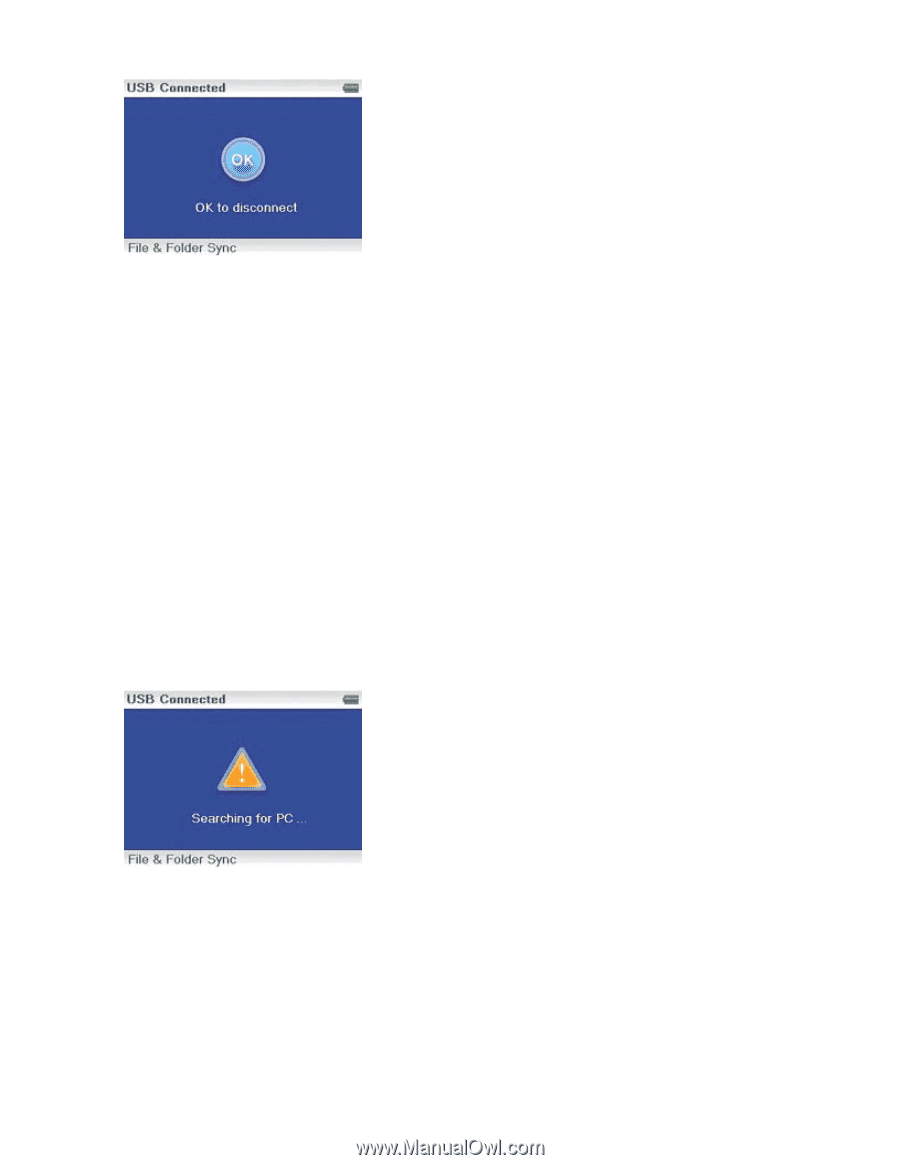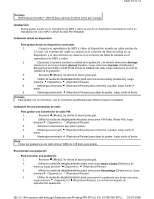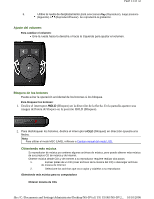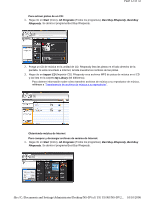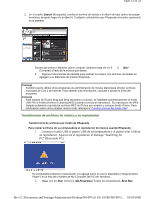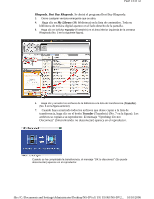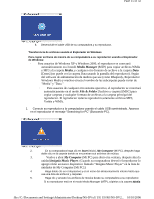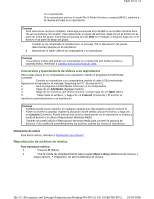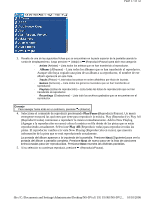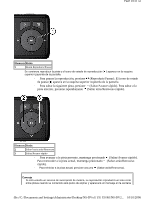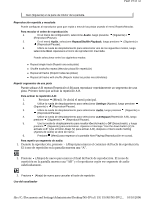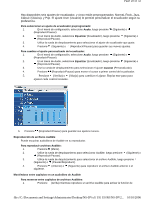Insignia NS-DV2G User Manual (English) - Page 78
Media Manager, Media, File & Folder, My Computer, Insignia Music Player
 |
View all Insignia NS-DV2G manuals
Add to My Manuals
Save this manual to your list of manuals |
Page 78 highlights
Page 15 of 32 8. Desenchufe el cable USB de su computadora y su reproductor. Transferencia de archivos usando el Explorador de Windows Para copiar archivos de música de su computadora a su reproductor usando el Explorador de Windows: · Para usuarios de Windows XP y Windows 2000, el reproductor se conectará automáticamente en el modo Media Manager (MTP) para copiar archivos WMA y MP3 a la carpeta Media, y cualquier otro formato de archivo a la carpeta Data [Datos] (no puede ver la carpeta Data usando la pantalla del reproductor). Según del software de administración de medios que use (como Rhapsody, Reproductor Windows Media y muchos otros) el nombre de las subcarpetas puede variar de "Media" y "Data." · Para usuarios de cualquier otro sistema operativo, el reproductor se conectará automáticamente en el modo File & Folder [Archivo y carpeta] (MSC) para copiar carpetas y cualquier formato de archivos a la carpeta principal del reproductor. El reproductor todavía reproducirá solamente archivos MP3, Vorbis y WMA. 1. Conecte su reproductor a la computadora usando el cable USB suministrado. Aparece en el reproductor el mensaje "Searching for PC" (Buscando PC). 2. En su computadora haga clic en Start (Inicio), My Computer (Mi PC), después haga doble clic en la carpeta donde se encuentran sus archivos de música. 3. Vuelva a abrir My Computer (Mi PC) para abrir otra ventana, después abra la unidad Insignia Music Player. (Cuando su computadora detectó el reproductor lo agregó cómo un nuevo dispositivo llamado "Insignia Music Player" en la lista de unidades de My Computer [Mi PC].) 4. Haga doble clic en el dispositivo y en el icono del almacenamiento interno hasta que vea una lista de archivos y carpetas. 5. Haga clic y arrastre los archivos de música desde su computadora a su reproductor. Si su reproductor está en el modo Media Manager (MTP), cópielos a la carpeta Media file://C:\Documents and Settings\Administrator\Desktop\NS-DVxG UG US R0\NS-DV2... 10/10/2006